Windows Server 2012 配置指南 之 MySQL环境搭建篇
MySQL 5.6.15
下载地址:http://www.php.cn/ ... munity-5.6.15.0.msi
Microsoft Visual C++ 2010 可再发行组件包
下载地址:http://www.php.cn/ ... 6E/vcredist_x86.exe
安装“vcredist_x86.exe”
2015-8-12 00:07 上传
下载附件
Windows Server 2012 配置指南 之 MySQL环境搭建篇
打开“mysql-installer-community-5.6.15.0.msi”进行MySQL安装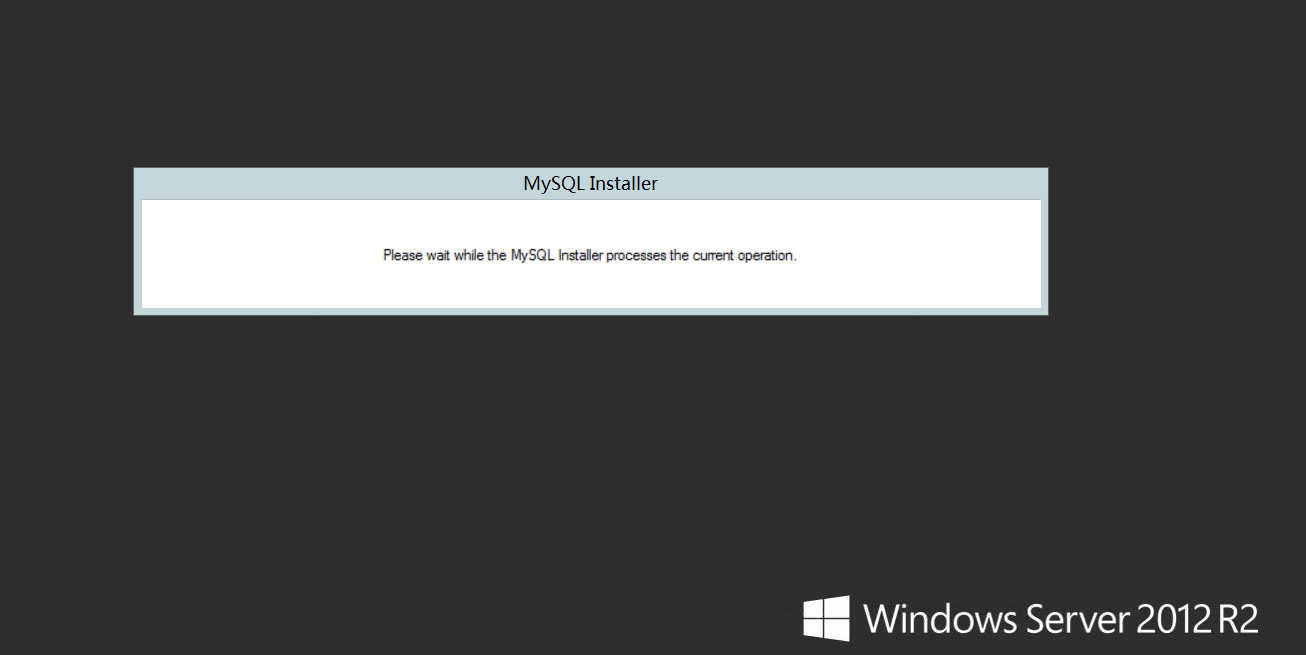
2015-8-12 00:07 上传
下载附件
Windows Server 2012 配置指南 之 MySQL环境搭建篇
选择第一项“Install MySQL Products”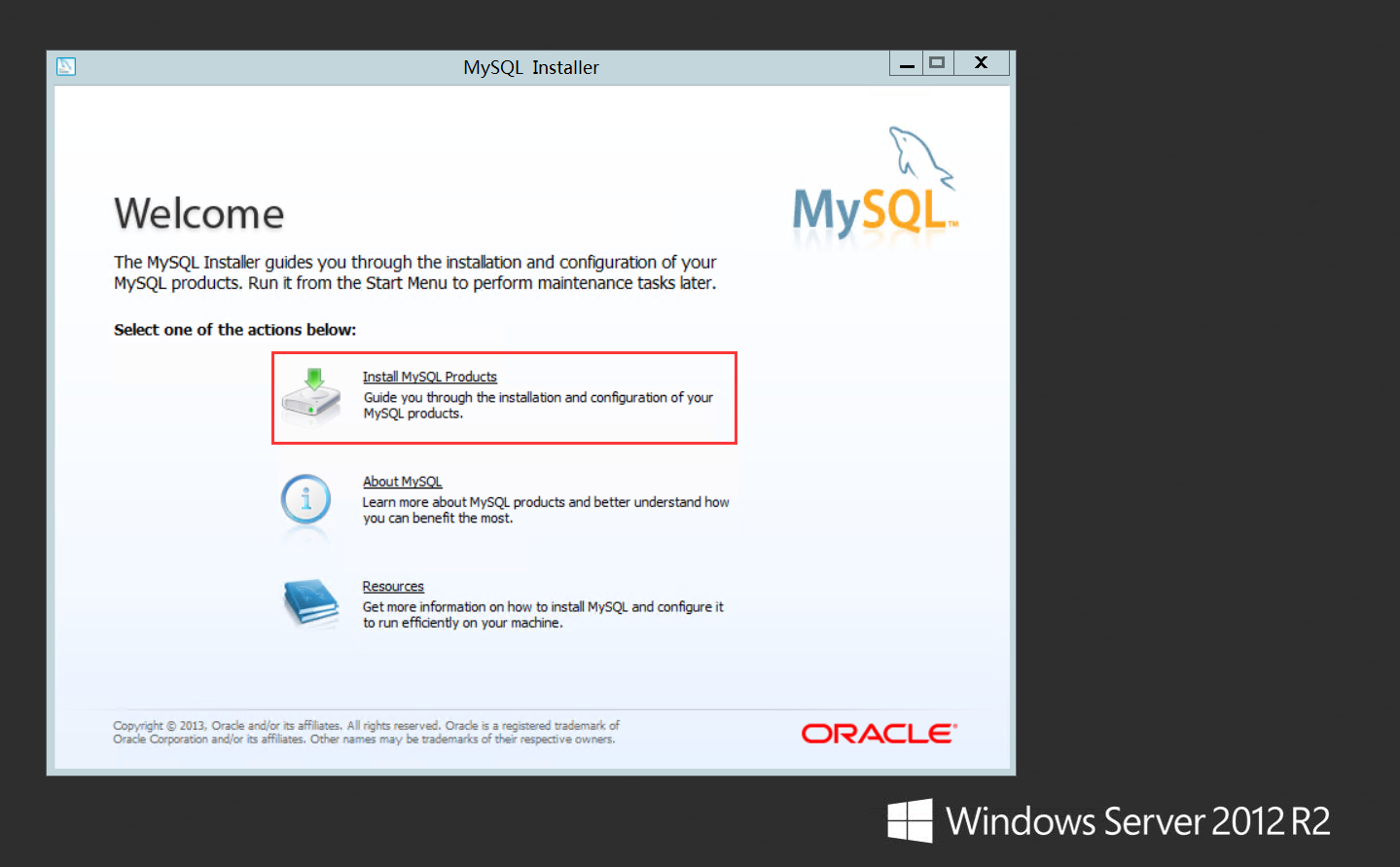
2015-8-12 00:07 上传
下载附件
Windows Server 2012 配置指南 之 MySQL环境搭建篇
点击“I accept the license terms”,再单击“Next”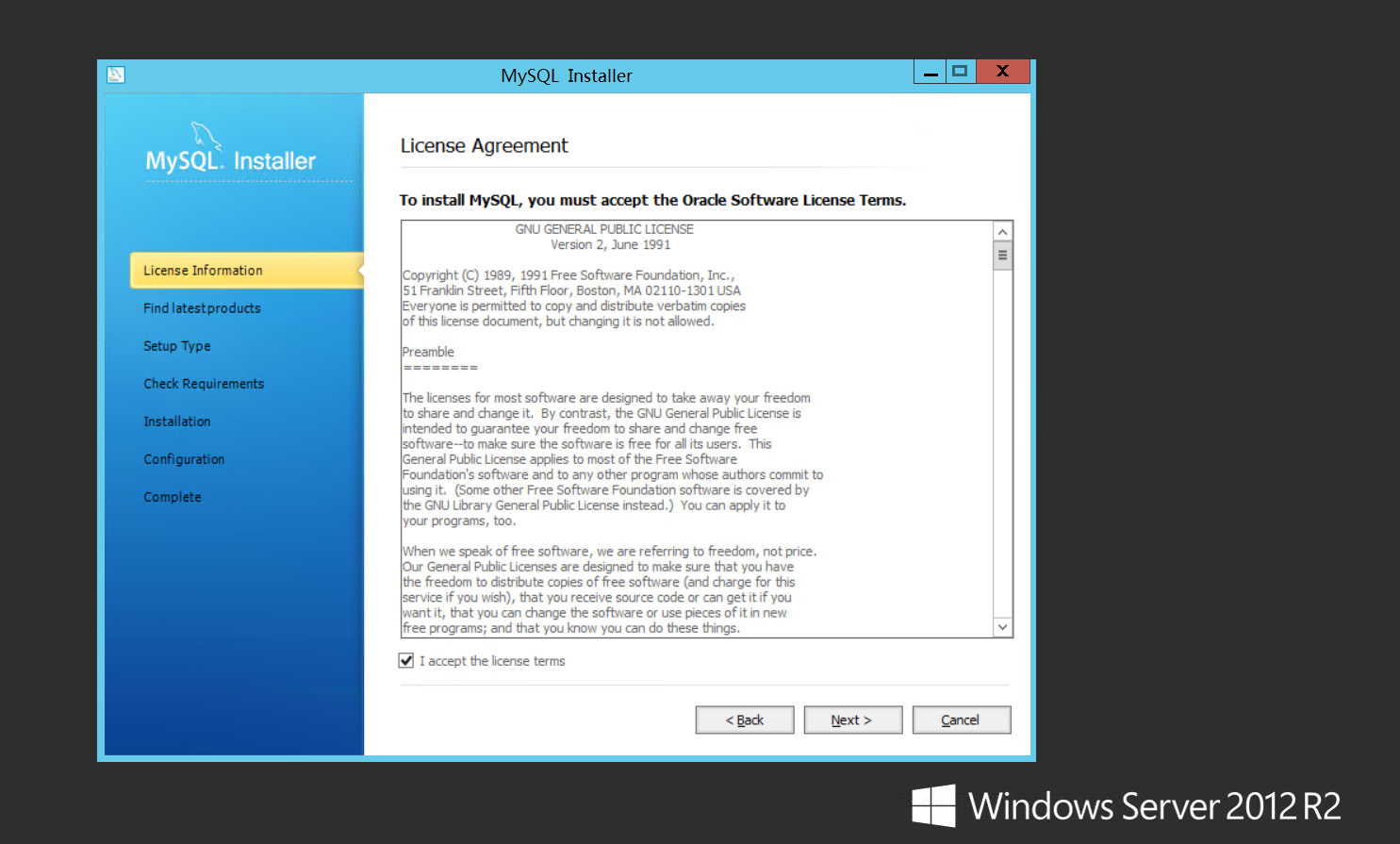
2015-8-12 00:07 上传
下载附件
Windows Server 2012 配置指南 之 MySQL环境搭建篇
选中“Skip the check for update (not recommended)”,再点击“NEXT”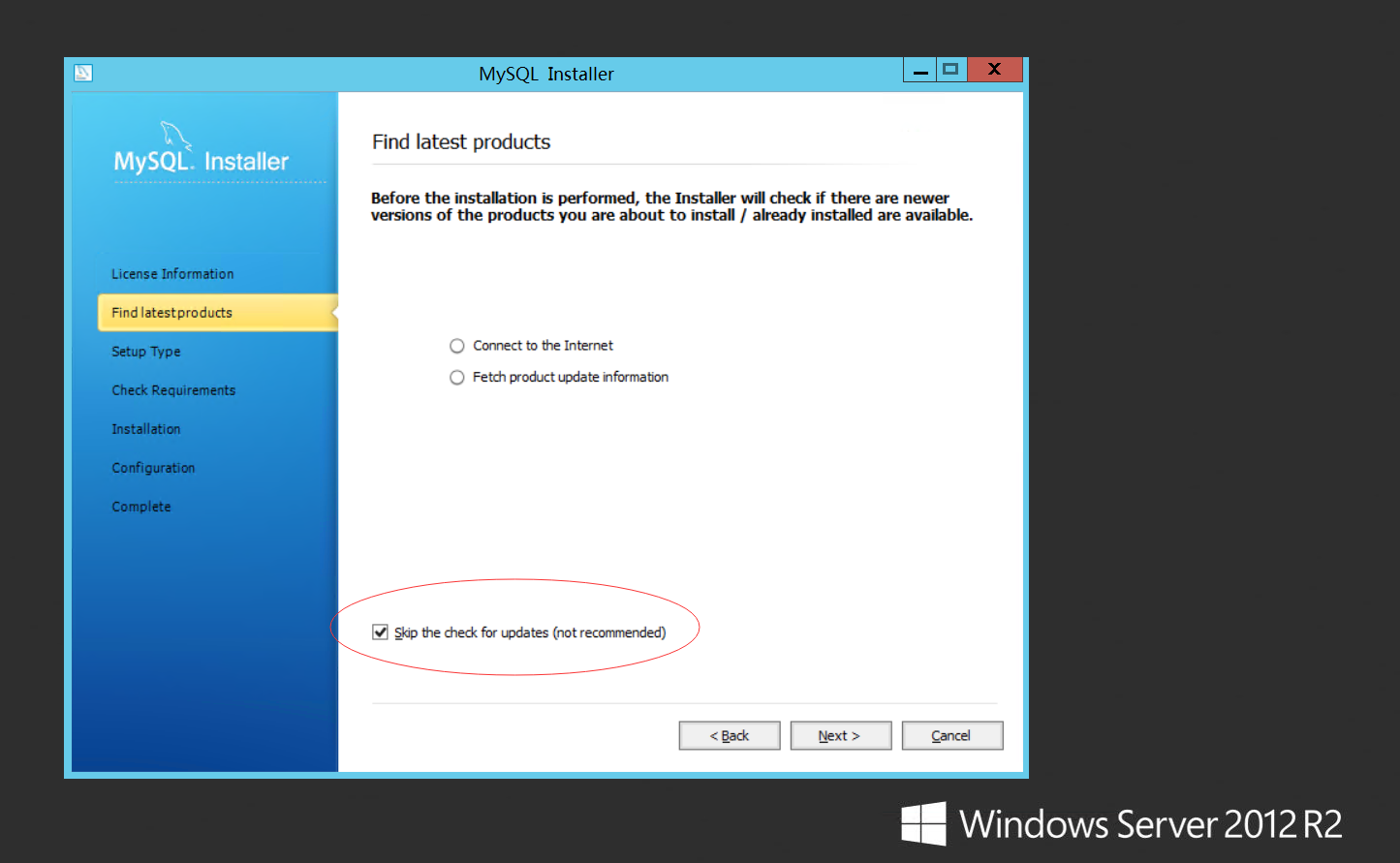
2015-8-12 00:07 上传
下载附件
Windows Server 2012 配置指南 之 MySQL环境搭建篇
点击“Custom”,也就是自定义安装,右边是选择MySQL的安装位置和数据库位置,这里我选择的是默认路径,点击“NEXT”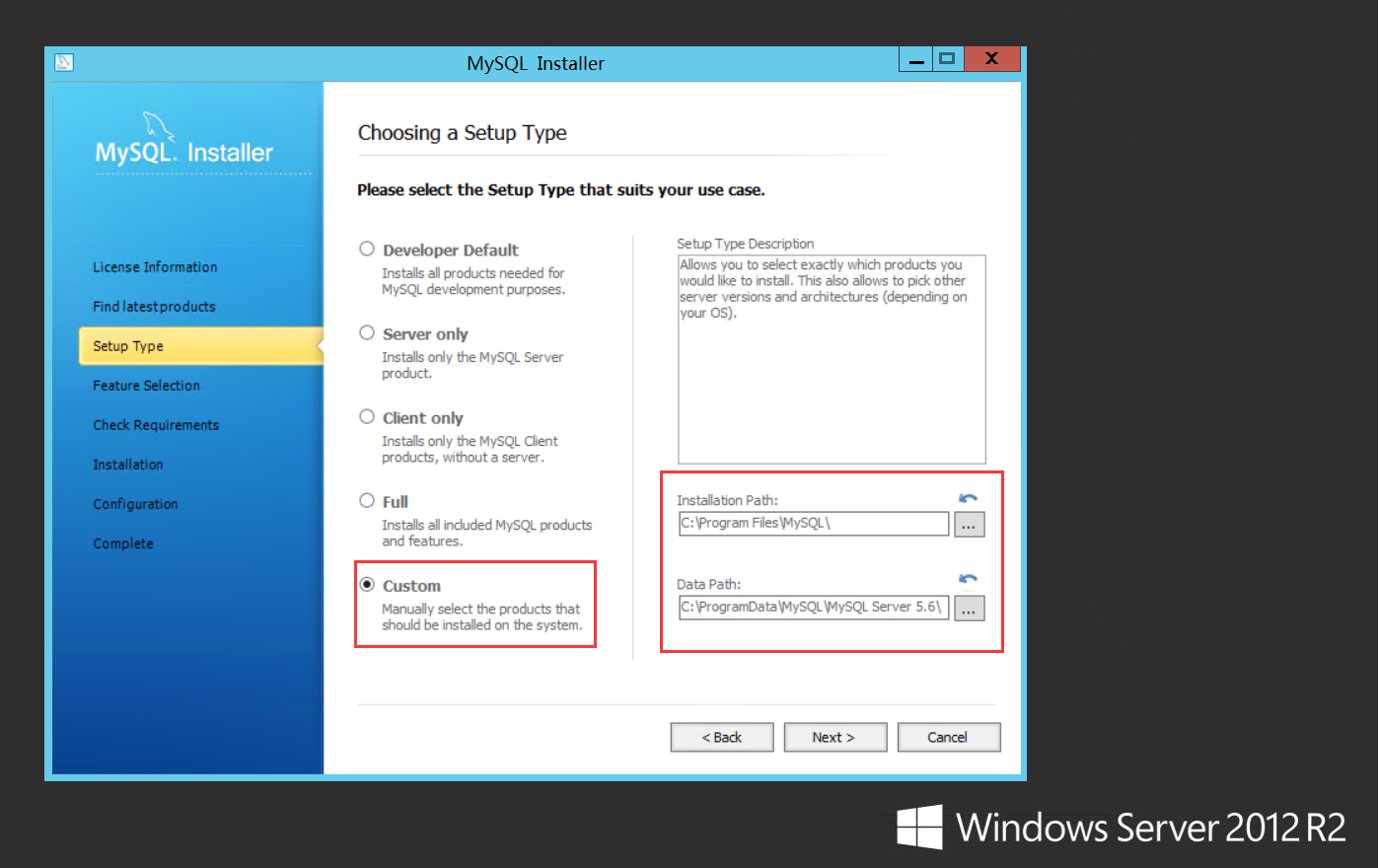
2015-8-12 00:07 上传
下载附件
Windows Server 2012 配置指南 之 MySQL环境搭建篇
点击“NEXT”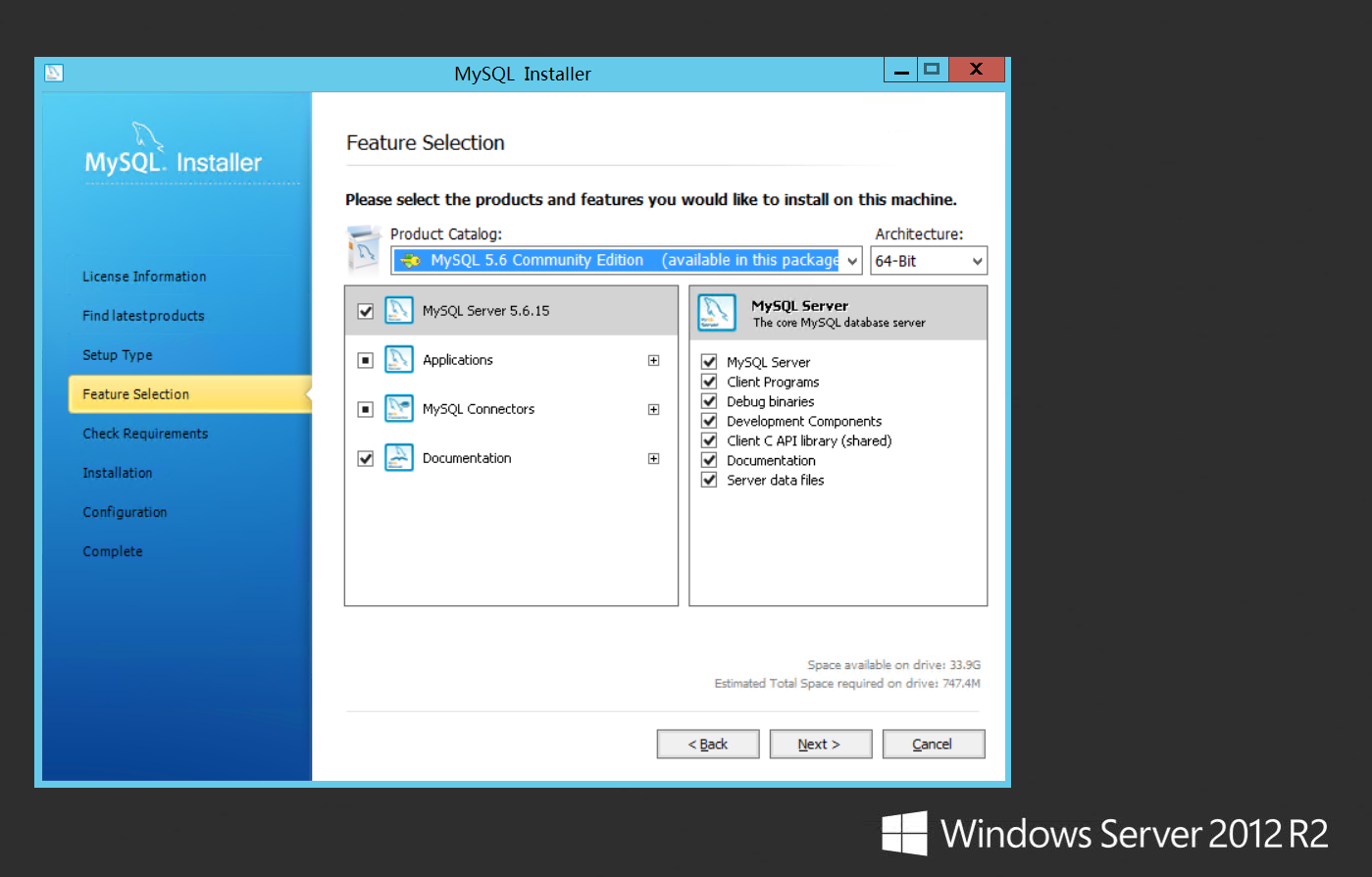
2015-8-12 00:07 上传
下载附件
Windows Server 2012 配置指南 之 MySQL环境搭建篇
点击“Execute”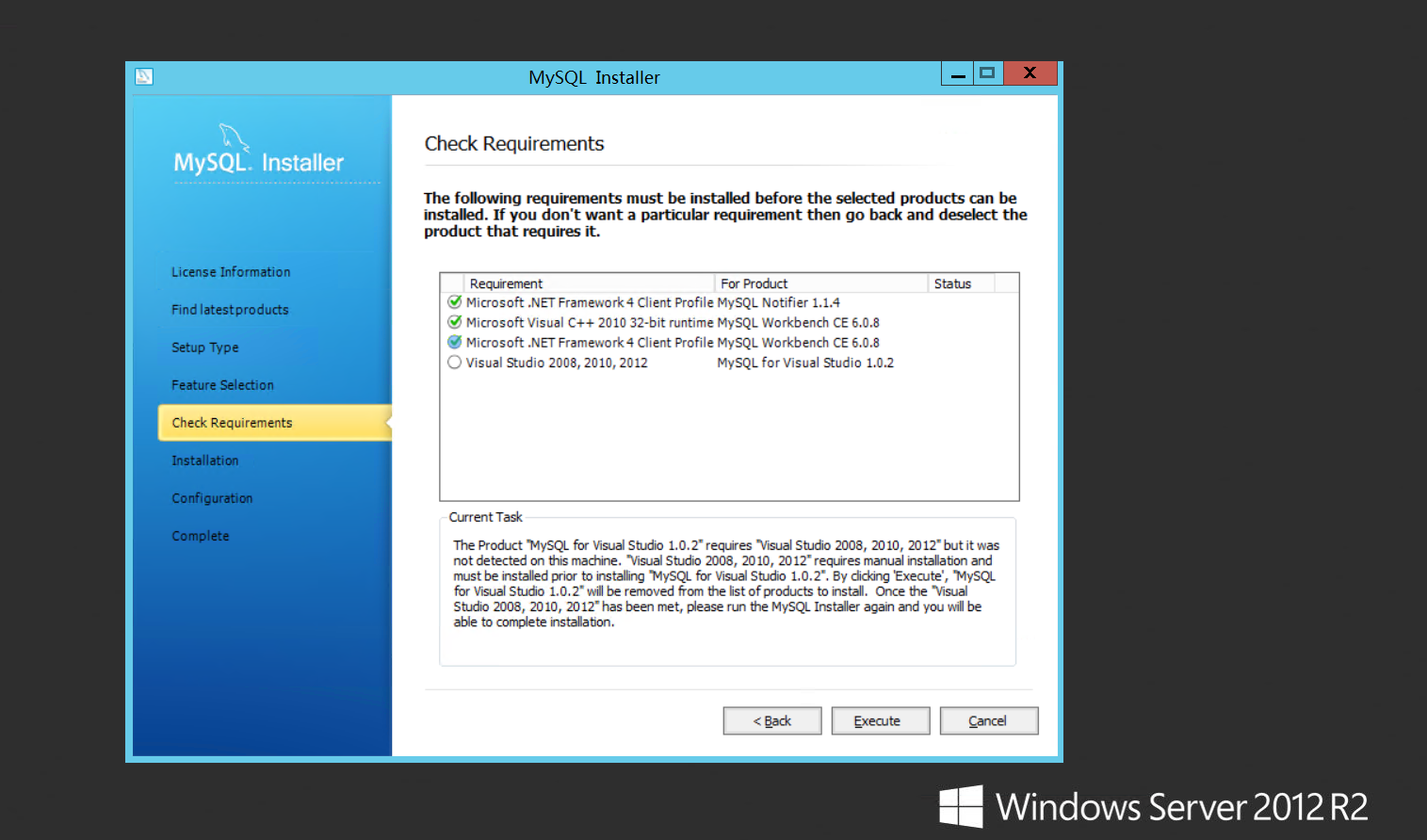
2015-8-12 00:07 上传
下载附件
Windows Server 2012 配置指南 之 MySQL环境搭建篇
点击“Execute”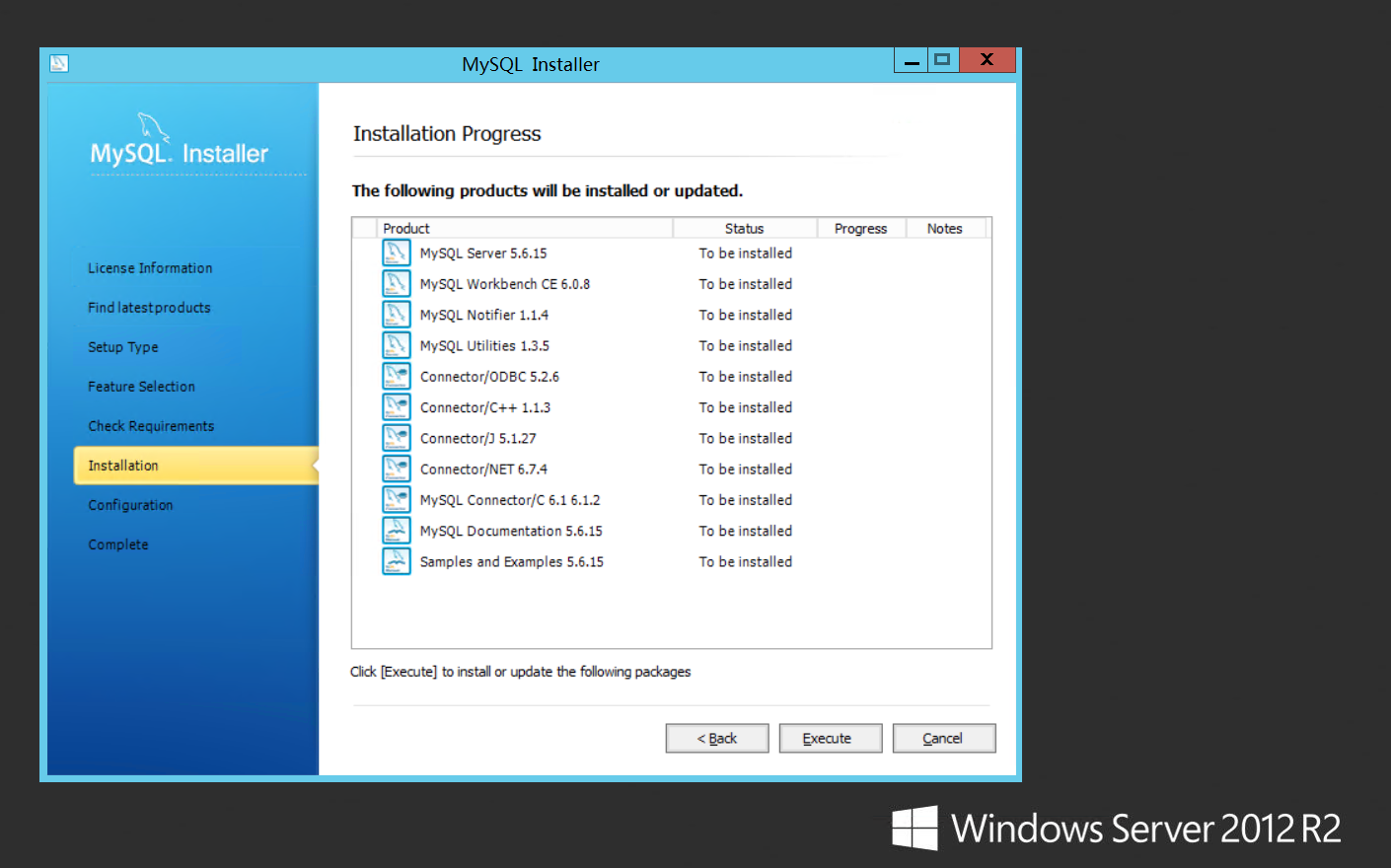
2015-8-12 00:07 上传
下载附件
Windows Server 2012 配置指南 之 MySQL环境搭建篇
开始执行安装
2015-8-12 00:07 上传
下载附件
Windows Server 2012 配置指南 之 MySQL环境搭建篇
安装成功后点击“NEXT”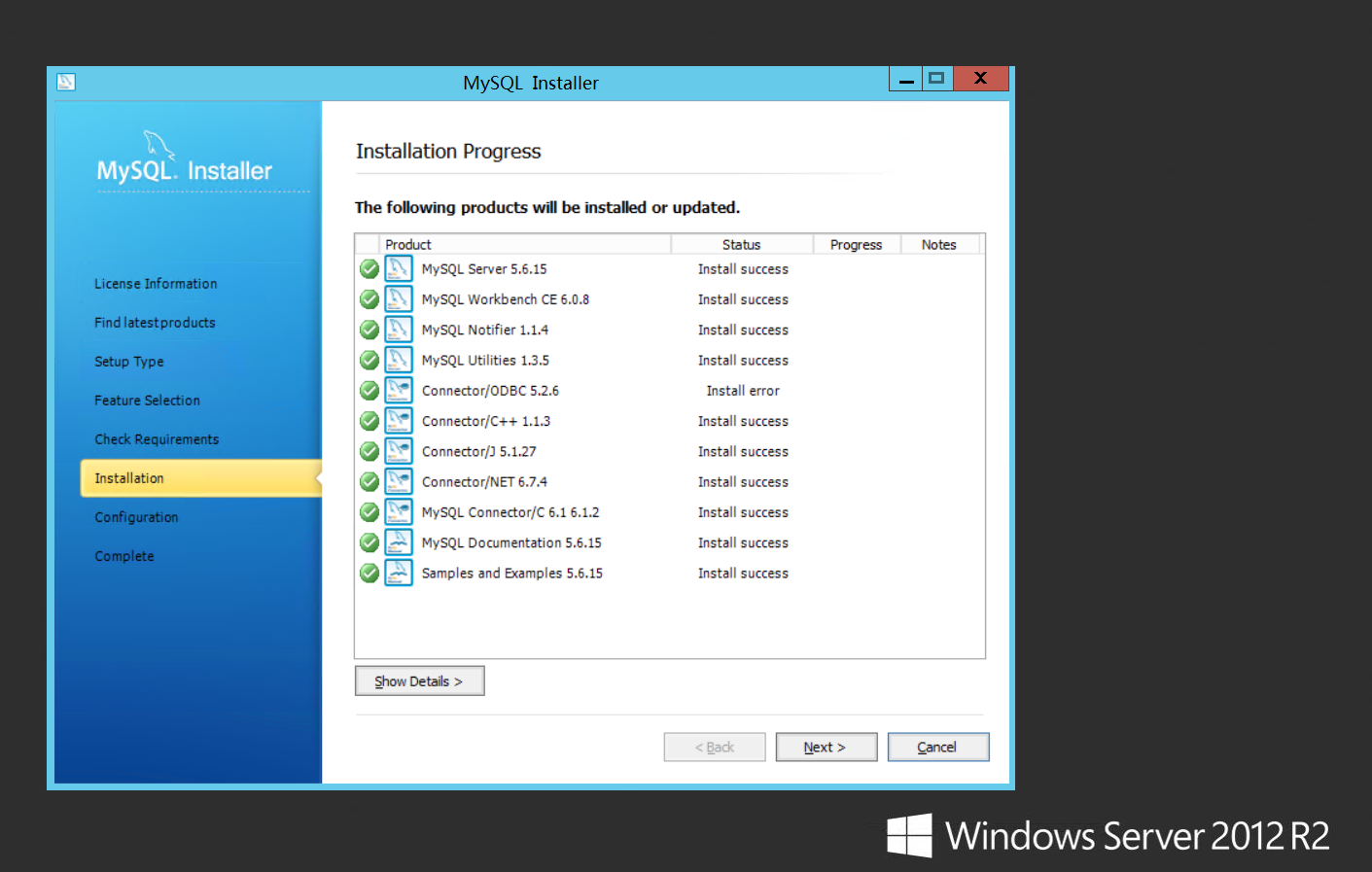
2015-8-12 00:07 上传
下载附件
Windows Server 2012 配置指南 之 MySQL环境搭建篇
点击“NEXT”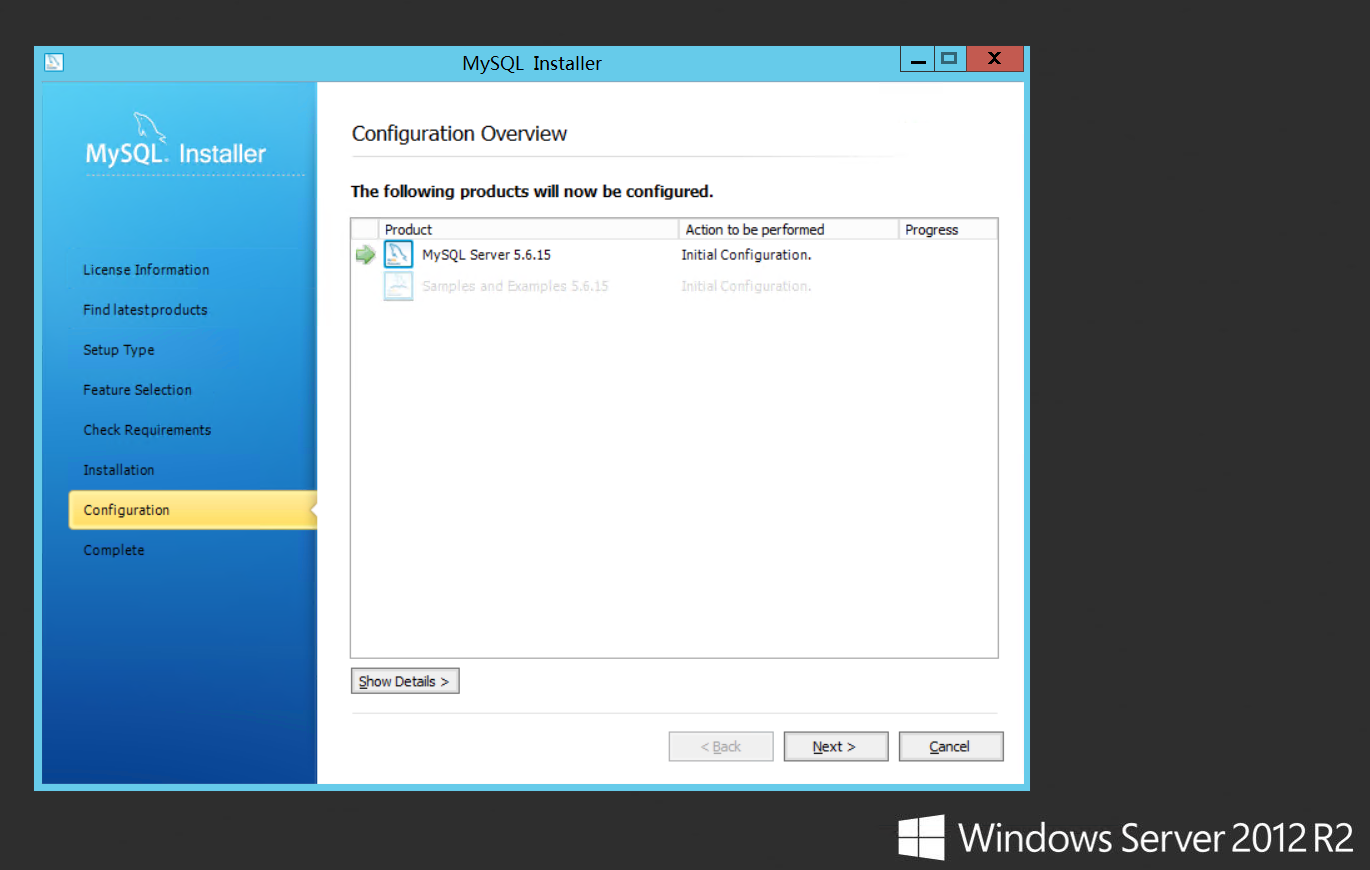
2015-8-12 00:08 上传
下载附件
Windows Server 2012 配置指南 之 MySQL环境搭建篇
选择“Server Machine”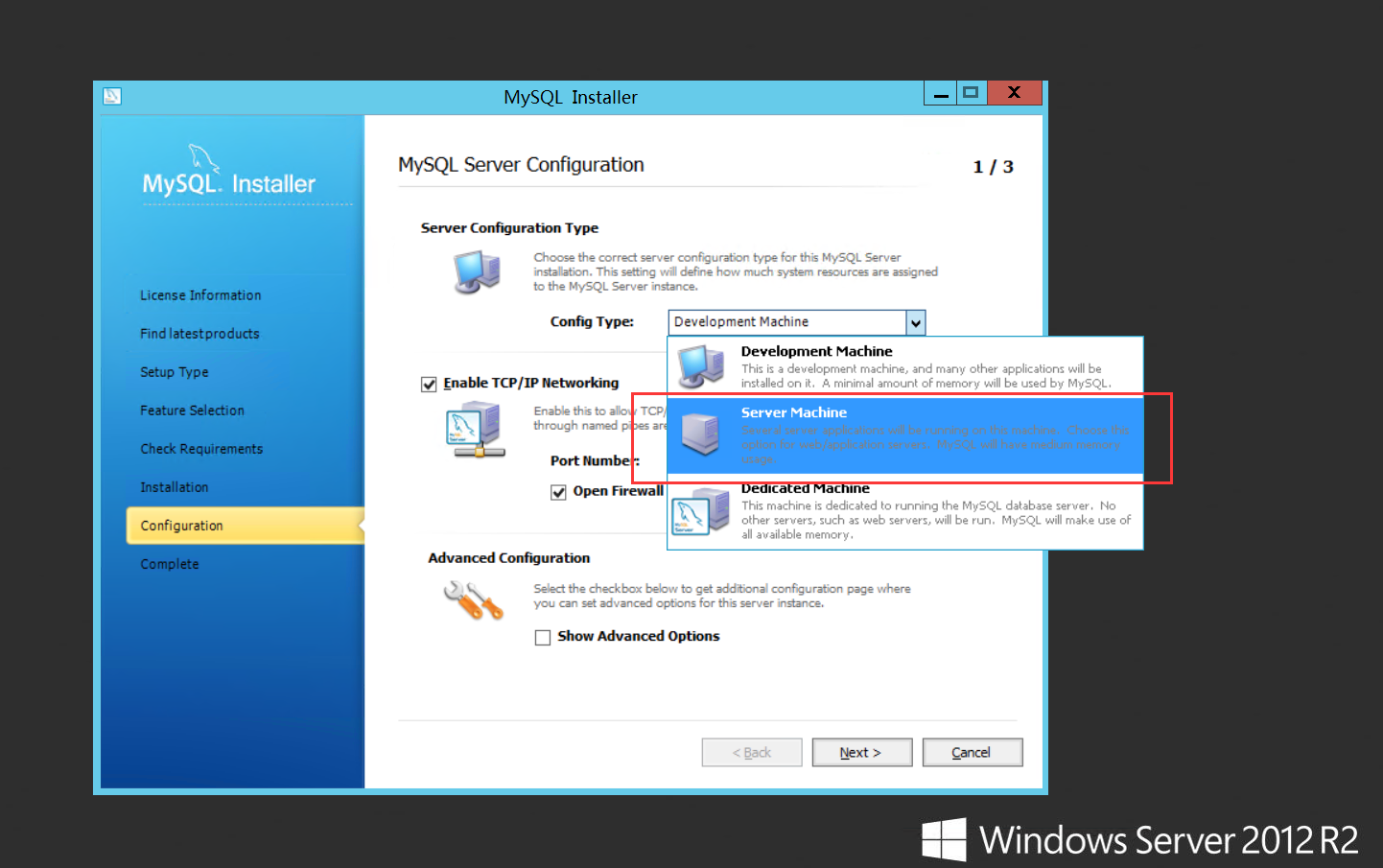
2015-8-12 00:08 上传
下载附件
Windows Server 2012 配置指南 之 MySQL环境搭建篇
点击“NEXT”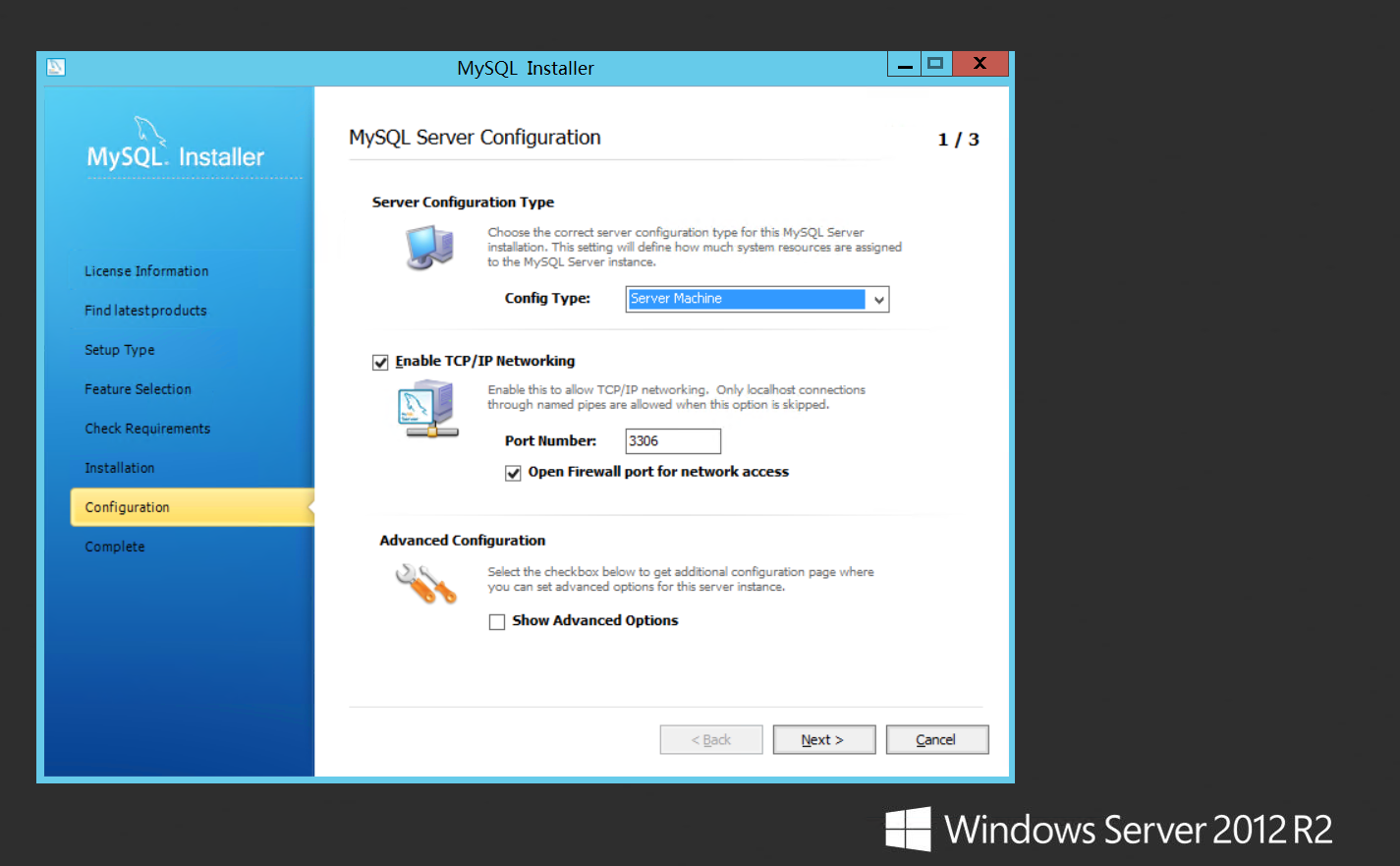
2015-8-12 00:08 上传
下载附件
Windows Server 2012 配置指南 之 MySQL环境搭建篇
这里设置密码,重复两次,点击“NEXT”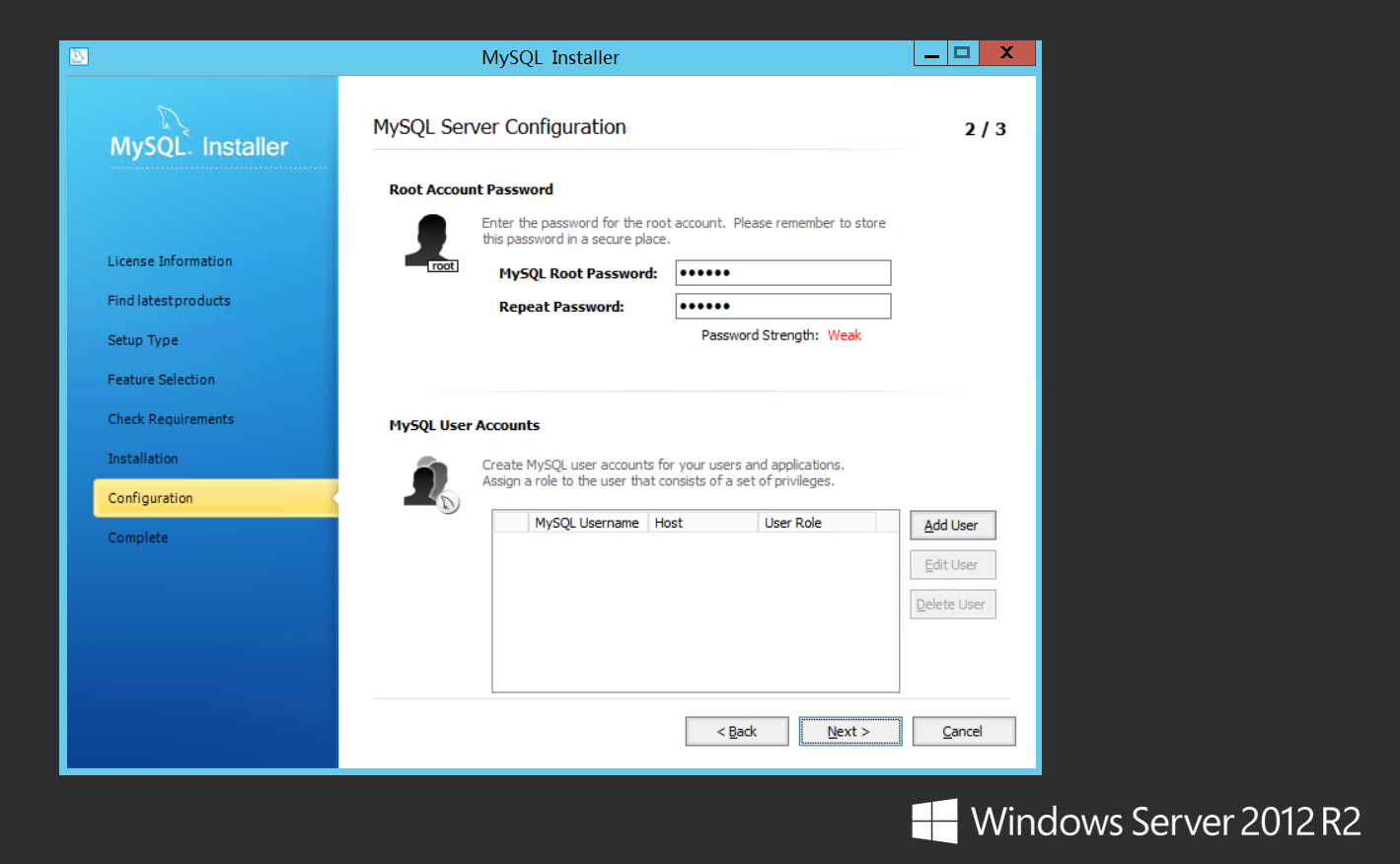
2015-8-12 00:08 上传
下载附件
Windows Server 2012 配置指南 之 MySQL环境搭建篇
这里设置Windows Server Name,就是服务名称,选中“Start the MySQL Server at System Startup”,就是在系统运行时启动MySQL,再点击“NEXT”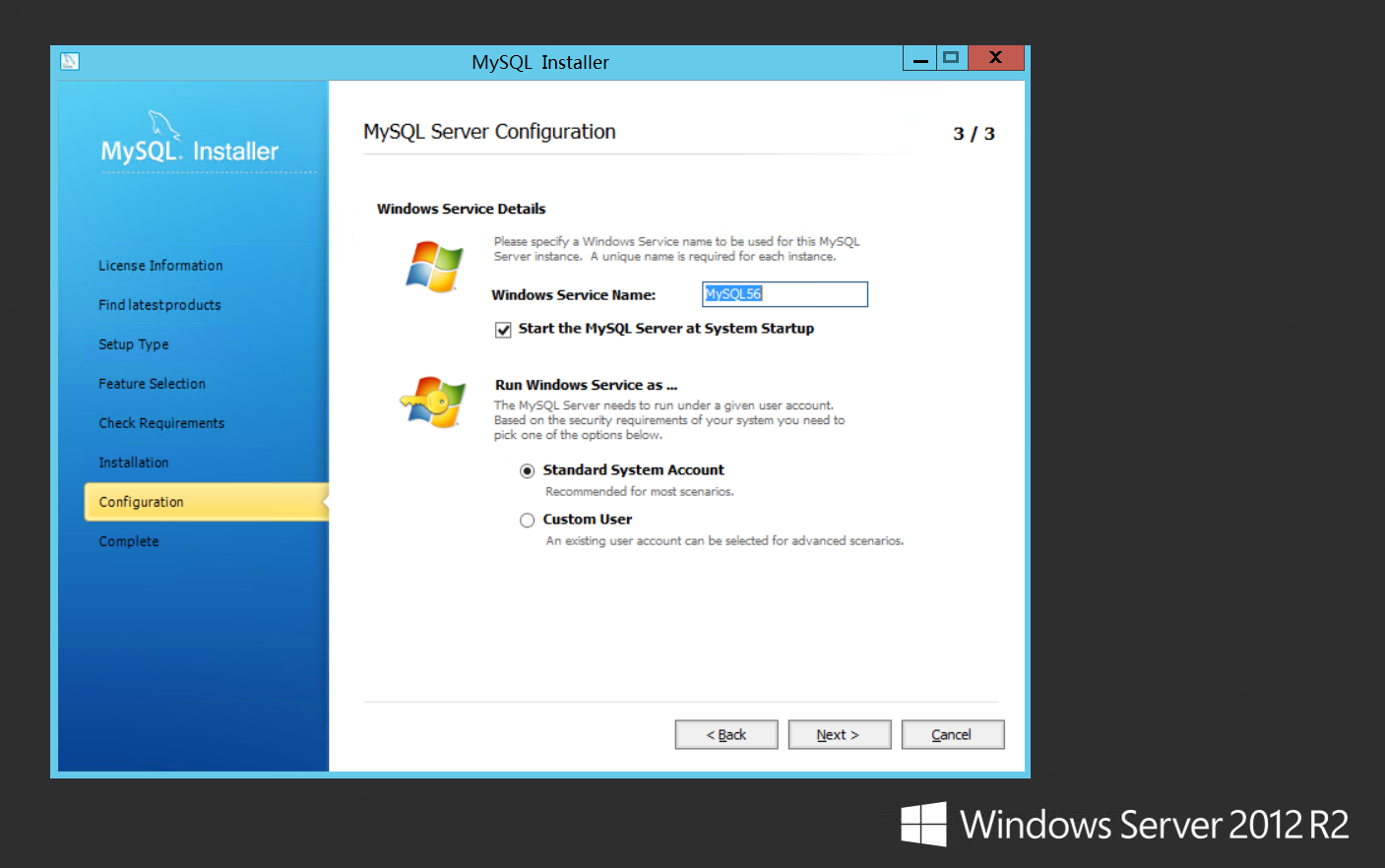
2015-8-12 00:08 上传
下载附件
Windows Server 2012 配置指南 之 MySQL环境搭建篇
点击“NEXT”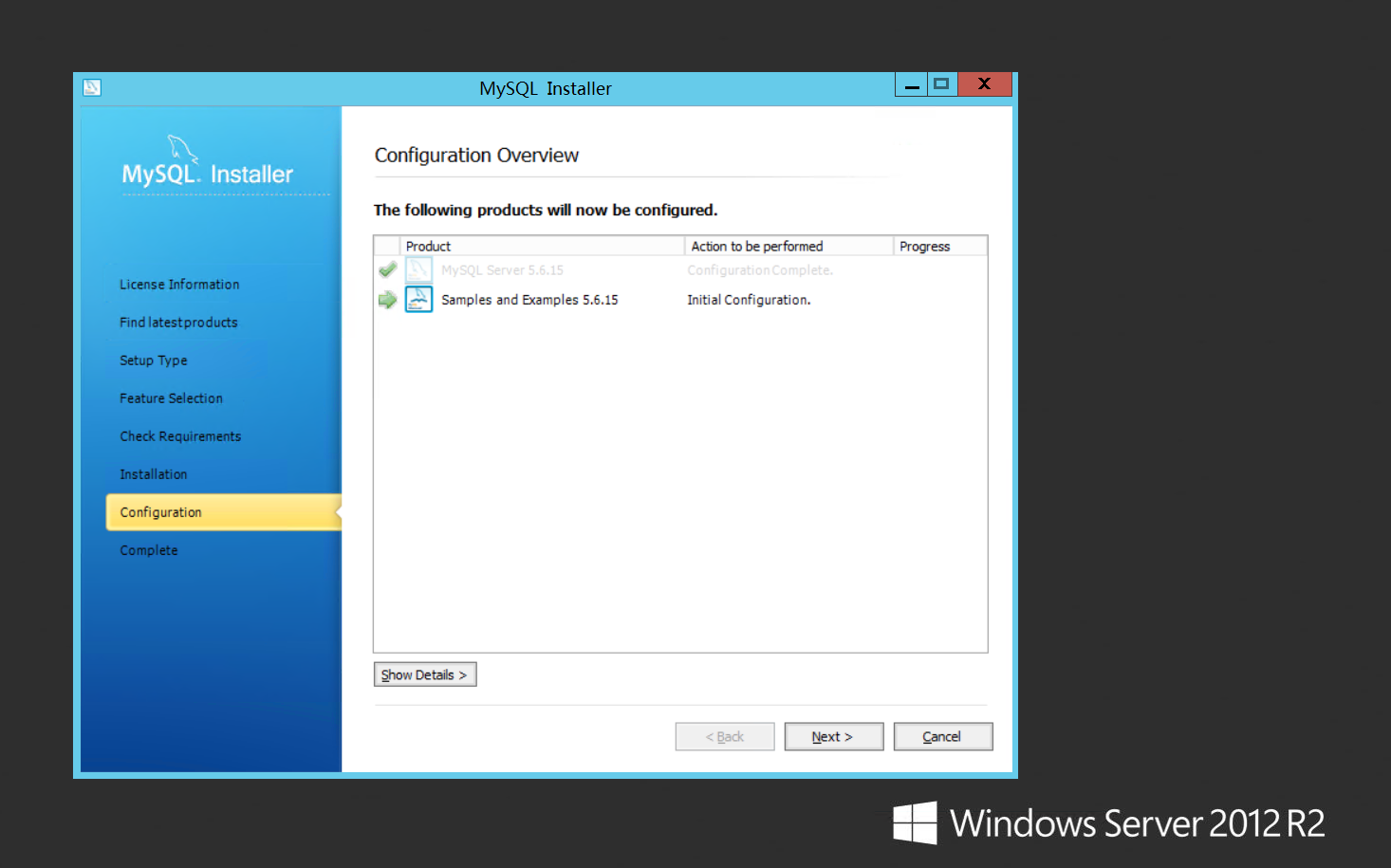
2015-8-12 00:08 上传
下载附件
Windows Server 2012 配置指南 之 MySQL环境搭建篇
点击“NEXT”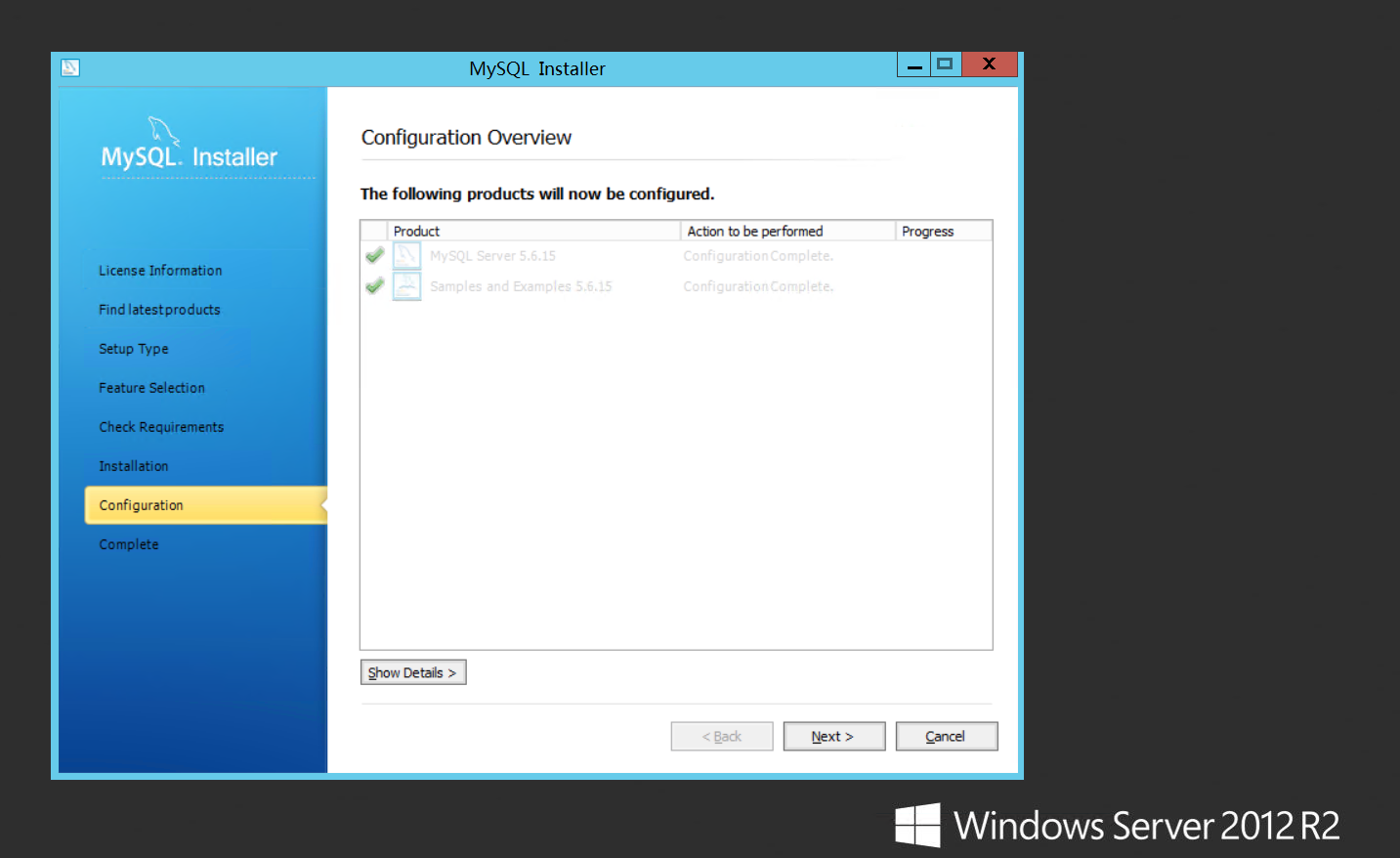
2015-8-12 00:08 上传
下载附件
Windows Server 2012 配置指南 之 MySQL环境搭建篇
成功安装后显示MySQL Workbench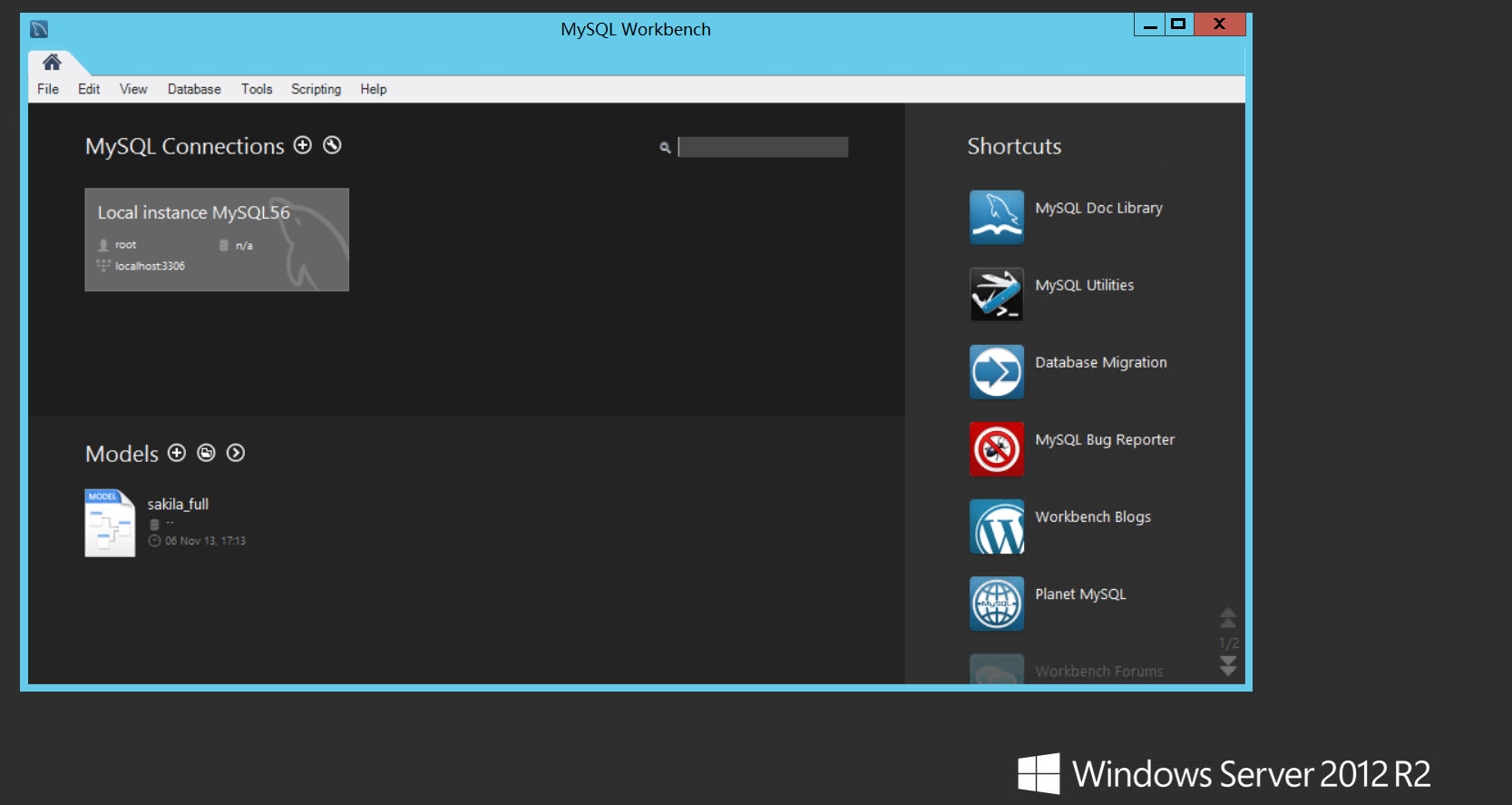
2015-8-12 00:08 上传
下载附件
Windows Server 2012 配置指南 之 MySQL环境搭建篇
进入C:\Program Files\MySQL\MySQL Server 5.6,将“my-default.ini”复制为“my.ini”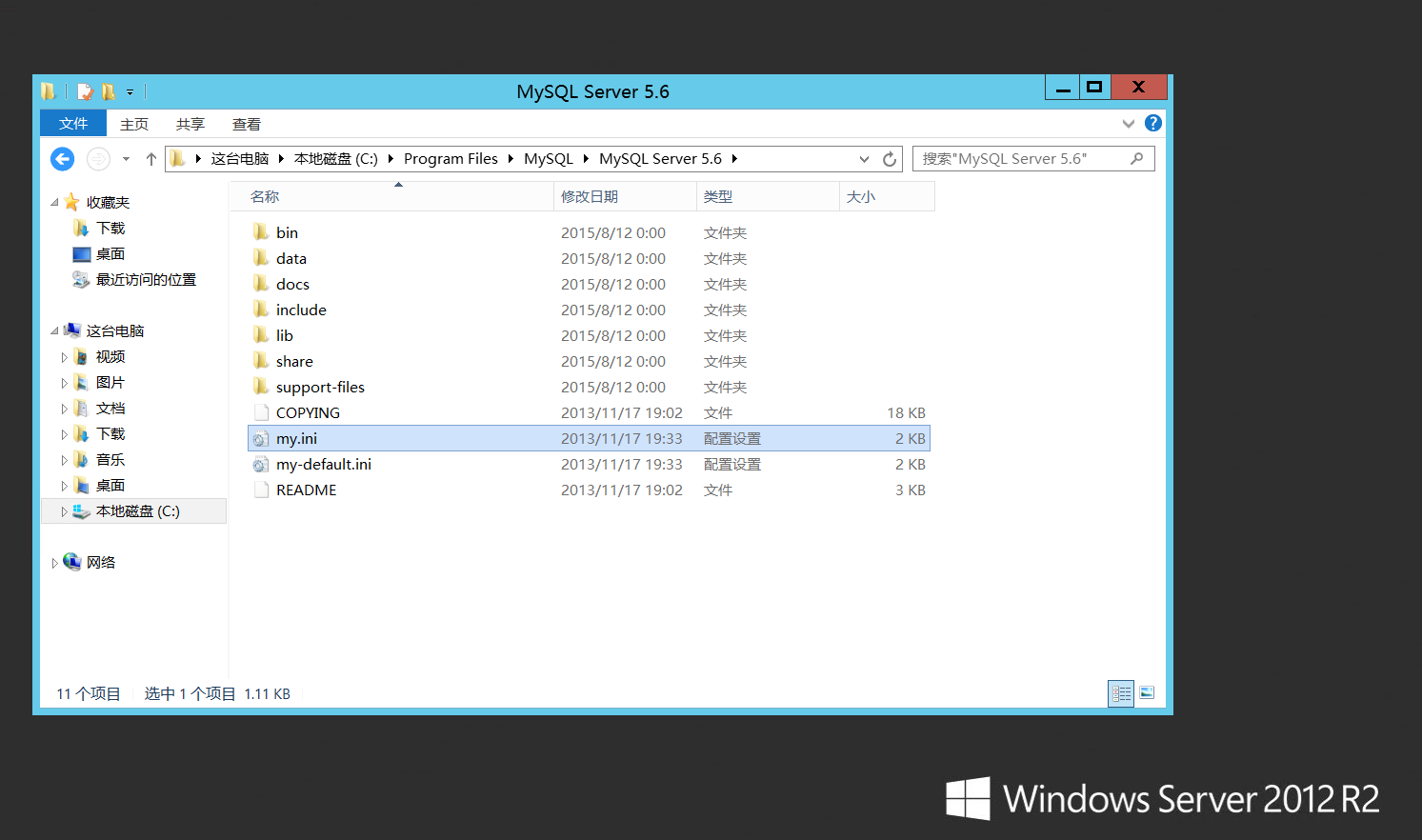
2015-8-12 00:08 上传
下载附件
Windows Server 2012 配置指南 之 MySQL环境搭建篇
点击开始菜单,打开“MySQL Server 5.6 Command Line Client”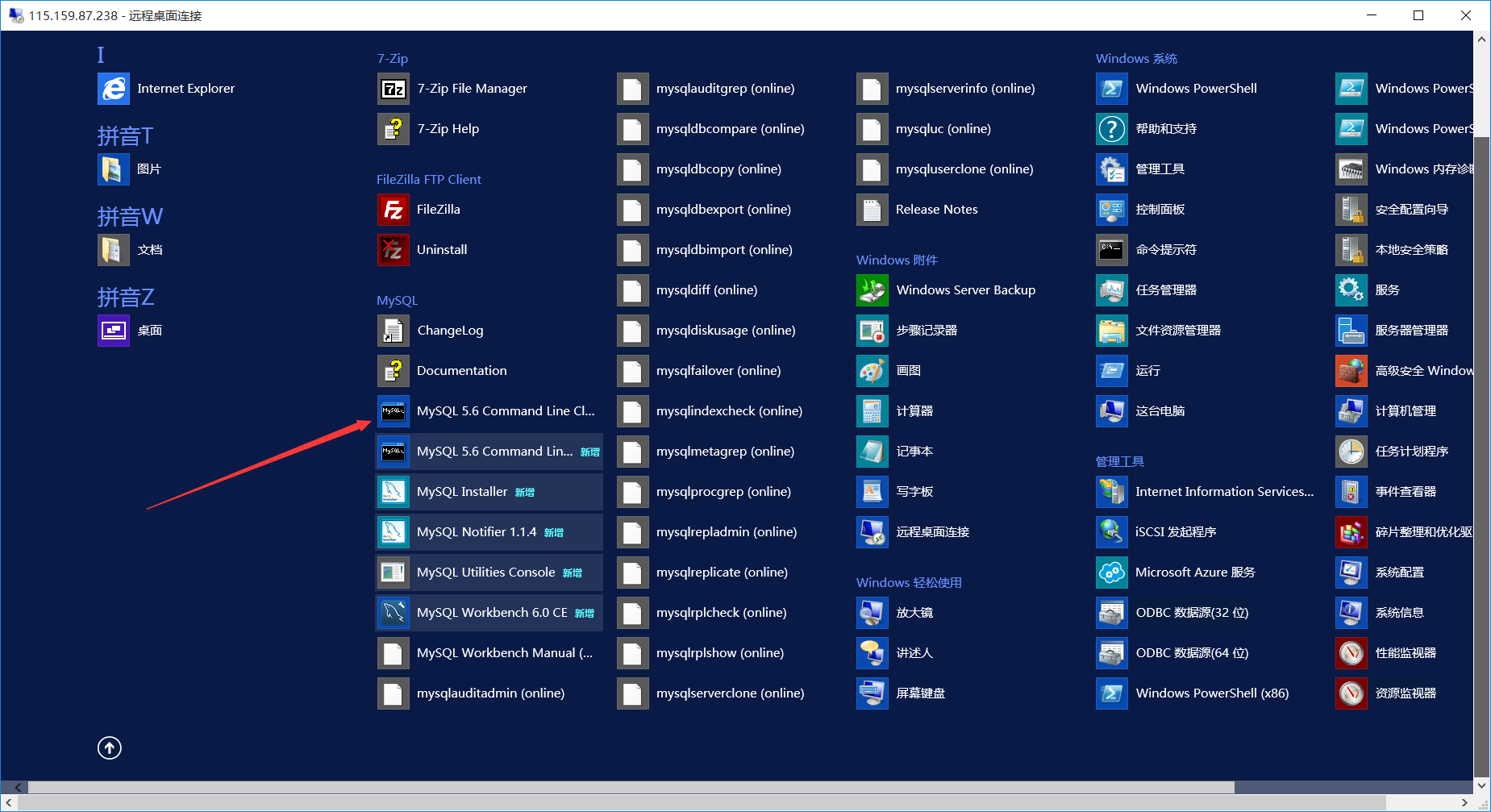
2015-8-12 00:08 上传
下载附件
Windows Server 2012 配置指南 之 MySQL环境搭建篇
输入密码,按下回车键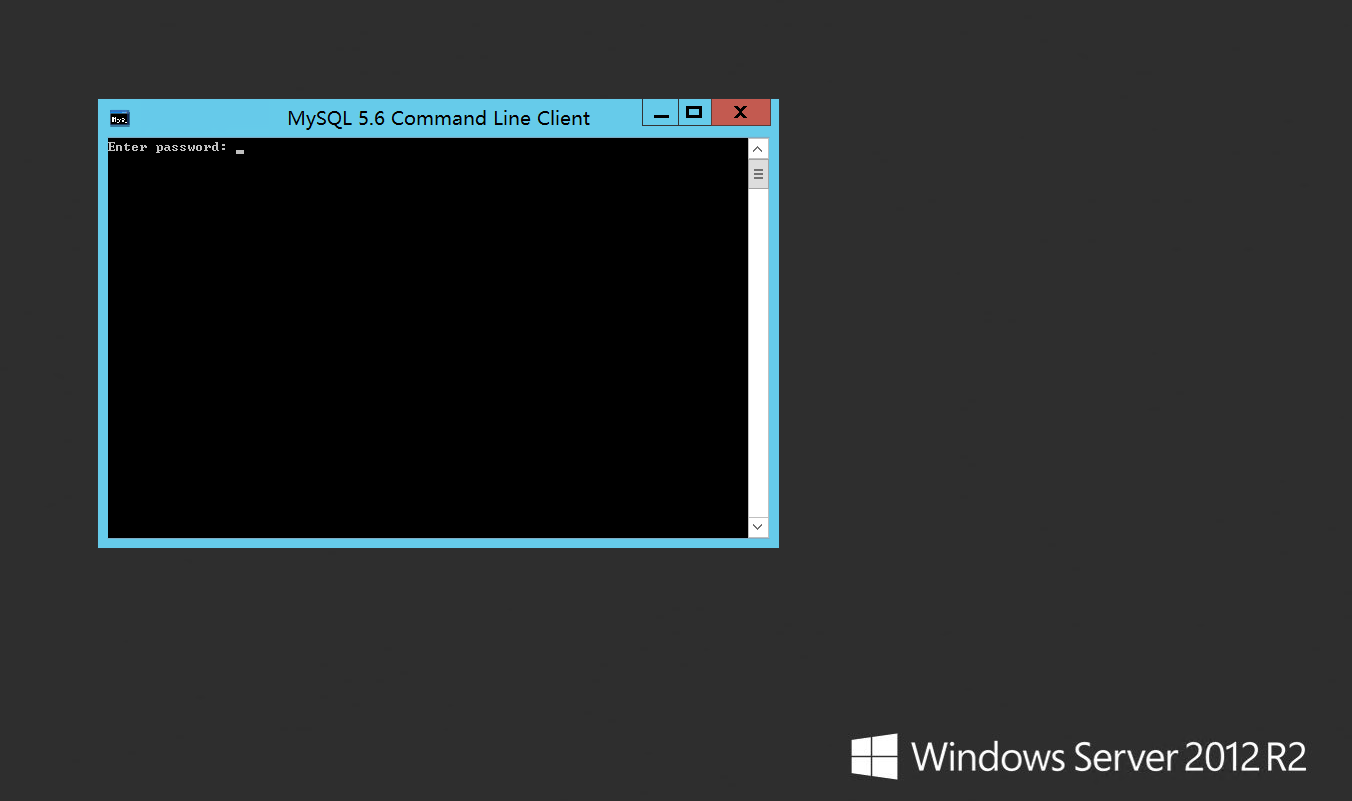
2015-8-12 00:08 上传
下载附件
Windows Server 2012 配置指南 之 MySQL环境搭建篇
至此MySQL成功安装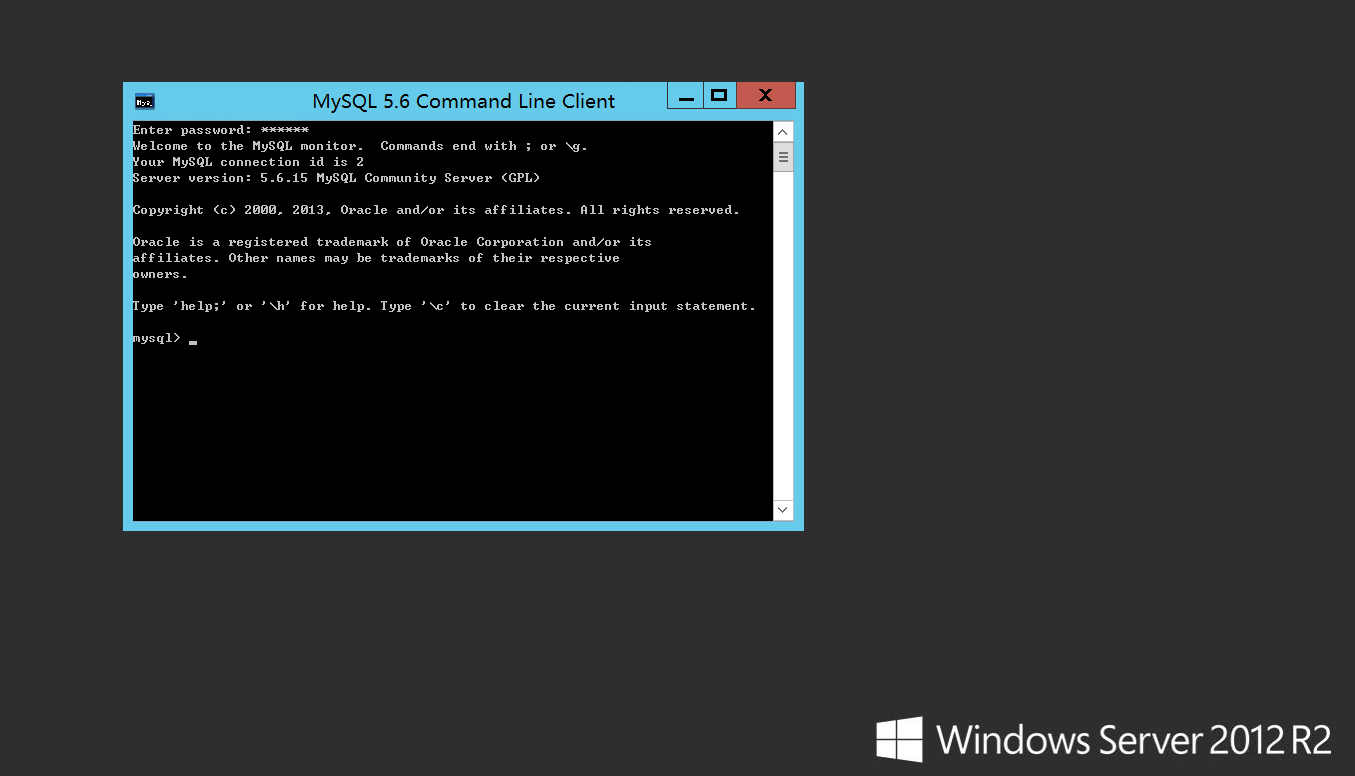
以上就是Windows Server 2012 配置指南 之 MySQL环境搭建篇 的内容,更多相关内容请关注PHP中文网(www.php.cn)!

热AI工具

Undresser.AI Undress
人工智能驱动的应用程序,用于创建逼真的裸体照片

AI Clothes Remover
用于从照片中去除衣服的在线人工智能工具。

Undress AI Tool
免费脱衣服图片

Clothoff.io
AI脱衣机

Video Face Swap
使用我们完全免费的人工智能换脸工具轻松在任何视频中换脸!

热门文章

热工具

记事本++7.3.1
好用且免费的代码编辑器

SublimeText3汉化版
中文版,非常好用

禅工作室 13.0.1
功能强大的PHP集成开发环境

Dreamweaver CS6
视觉化网页开发工具

SublimeText3 Mac版
神级代码编辑软件(SublimeText3)

热门话题
 phpmyadmin怎么打开
Apr 10, 2025 pm 10:51 PM
phpmyadmin怎么打开
Apr 10, 2025 pm 10:51 PM
可以通过以下步骤打开 phpMyAdmin:1. 登录网站控制面板;2. 找到并点击 phpMyAdmin 图标;3. 输入 MySQL 凭据;4. 点击 "登录"。
 MySQL:世界上最受欢迎的数据库的简介
Apr 12, 2025 am 12:18 AM
MySQL:世界上最受欢迎的数据库的简介
Apr 12, 2025 am 12:18 AM
MySQL是一种开源的关系型数据库管理系统,主要用于快速、可靠地存储和检索数据。其工作原理包括客户端请求、查询解析、执行查询和返回结果。使用示例包括创建表、插入和查询数据,以及高级功能如JOIN操作。常见错误涉及SQL语法、数据类型和权限问题,优化建议包括使用索引、优化查询和分表分区。
 MySQL的位置:数据库和编程
Apr 13, 2025 am 12:18 AM
MySQL的位置:数据库和编程
Apr 13, 2025 am 12:18 AM
MySQL在数据库和编程中的地位非常重要,它是一个开源的关系型数据库管理系统,广泛应用于各种应用场景。1)MySQL提供高效的数据存储、组织和检索功能,支持Web、移动和企业级系统。2)它使用客户端-服务器架构,支持多种存储引擎和索引优化。3)基本用法包括创建表和插入数据,高级用法涉及多表JOIN和复杂查询。4)常见问题如SQL语法错误和性能问题可以通过EXPLAIN命令和慢查询日志调试。5)性能优化方法包括合理使用索引、优化查询和使用缓存,最佳实践包括使用事务和PreparedStatemen
 为什么要使用mysql?利益和优势
Apr 12, 2025 am 12:17 AM
为什么要使用mysql?利益和优势
Apr 12, 2025 am 12:17 AM
选择MySQL的原因是其性能、可靠性、易用性和社区支持。1.MySQL提供高效的数据存储和检索功能,支持多种数据类型和高级查询操作。2.采用客户端-服务器架构和多种存储引擎,支持事务和查询优化。3.易于使用,支持多种操作系统和编程语言。4.拥有强大的社区支持,提供丰富的资源和解决方案。
 apache怎么连接数据库
Apr 13, 2025 pm 01:03 PM
apache怎么连接数据库
Apr 13, 2025 pm 01:03 PM
Apache 连接数据库需要以下步骤:安装数据库驱动程序。配置 web.xml 文件以创建连接池。创建 JDBC 数据源,指定连接设置。从 Java 代码中使用 JDBC API 访问数据库,包括获取连接、创建语句、绑定参数、执行查询或更新以及处理结果。
 docker怎么启动mysql
Apr 15, 2025 pm 12:09 PM
docker怎么启动mysql
Apr 15, 2025 pm 12:09 PM
在 Docker 中启动 MySQL 的过程包含以下步骤:拉取 MySQL 镜像创建并启动容器,设置根用户密码并映射端口验证连接创建数据库和用户授予对数据库的所有权限
 centos安装mysql
Apr 14, 2025 pm 08:09 PM
centos安装mysql
Apr 14, 2025 pm 08:09 PM
在 CentOS 上安装 MySQL 涉及以下步骤:添加合适的 MySQL yum 源。执行 yum install mysql-server 命令以安装 MySQL 服务器。使用 mysql_secure_installation 命令进行安全设置,例如设置 root 用户密码。根据需要自定义 MySQL 配置文件。调整 MySQL 参数和优化数据库以提升性能。
 MySQL的角色:Web应用程序中的数据库
Apr 17, 2025 am 12:23 AM
MySQL的角色:Web应用程序中的数据库
Apr 17, 2025 am 12:23 AM
MySQL在Web应用中的主要作用是存储和管理数据。1.MySQL高效处理用户信息、产品目录和交易记录等数据。2.通过SQL查询,开发者能从数据库提取信息生成动态内容。3.MySQL基于客户端-服务器模型工作,确保查询速度可接受。






